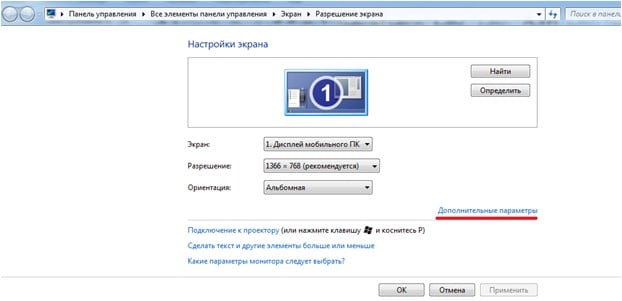Prečo sa video na internete spomaľuje?
Preceňovať možnosti tej globálnej je dnes ťažké. Internet sa dotkol takmer všetkých ľudských činností, vrátane zábavy. Jedným z nich je video, ktoré je možné sledovať bez opustenia počítača. Filmy, klipy, televízne programy alebo len videá niekoho iného – väčšina používateľov globálnej siete bez nich nemôže žiť.
Bohužiaľ, ako každé elektronické zariadenie alebo softvér, technológia prenosu video streamu cez internet skôr či neskôr zlyhá. Jedným z najnepríjemnejších problémov pri sledovaní videa je jeho silné brzdenie. Sledované videá sa v určitom bode náhle zastavia a po chvíli pokračujú (alebo nepokračujú vôbec). Je ťažké nesúhlasiť s tým, že takýto problém spôsobuje veľa negatívnych emócií a bez ohľadu na to, čo robíme, nemôže ísť nikam.
V tomto článku sa pozrieme na hlavné dôvody, prečo video visí pri sledovaní online, a tiež popíšeme, ako ich vyriešiť.
Ako viete, na zobrazenie akéhokoľvek videa počítač používa rôzne vstavané zariadenia - grafickú kartu, zvukovú kartu, RAM, pevný disk a procesor. Ak prvé dve súčasti počítača prakticky neovplyvňujú rýchlosť spracovania toku videa na internete (čo znamená výlučne online sledovanie), potom druhé tri - veľmi.
Procesor a RAM môžu byť zahltené spracovávaním požiadaviek z rôznych aplikácií bežiacich na počítači. Je známe, že väčšina prehliadačov pred spustením zobrazovania videa z internetu ho zaznamená na pevný disk. Ten druhý už môže byť zaneprázdnený zapisovaním alebo čítaním niektorých údajov (napríklad sa kopíruje veľký súbor).
Prečo sa video spomaľuje, ak som si istý, že na počítači nie sú spustené zbytočné programy, ktoré preťažujú prácu komponentov PC? Odpoveď je jednoduchá – vírusové programy fungujú alebo niektoré z aplikácií pri vykonávaní svojej práce uviazli v slučke. Ak chcete zistiť, prečo sa to deje a či sa to vôbec deje, pomôže vám štandardný správca aplikácií.
Môžete ho vyvolať súčasným stlačením klávesov "Ctrl + Alt + Del" alebo "Ctrl + Shift + Esc". Urobte to a potom pozorne sledujte spustené procesy. 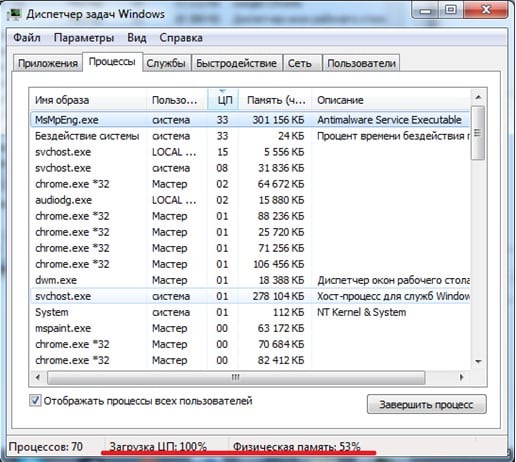
Ak je vo vašom prípade situácia rovnaká ako na obrázku, potom môžete bezpečne dospieť k záveru, že video sa spomaľuje v dôsledku akcií programov. A ako skontrolovať zaťaženie pevného disku?
Správca úloh vo verziách Windows od XP po 7 nezobrazuje informácie o zaťažení pevného disku. Počnúc systémom Windows 8 ho manažér začal zobrazovať. 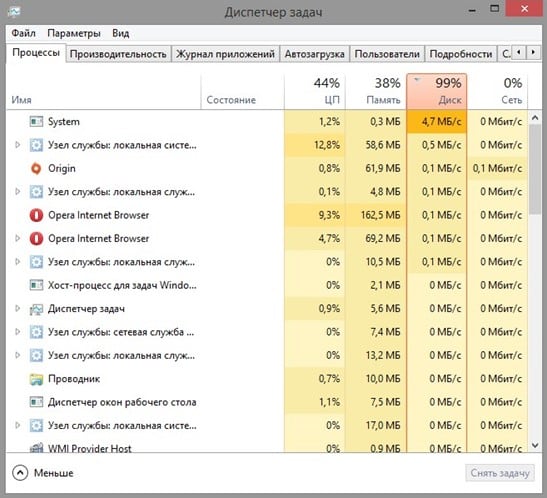
Čo ak nemám Windows 8? Zaťaženie pevného disku je možné zistiť aj pomocou rôznych programov, napríklad AnVir Task Manager. 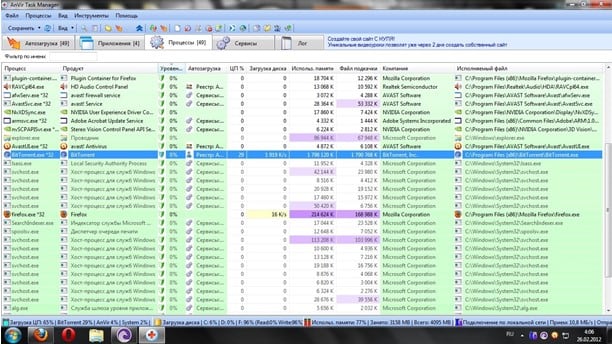
Snímka obrazovky ukazuje, že program "BitTorrent.exe" momentálne spotrebúva 1,919 Kb/s maximálnej rýchlosti pevného disku. To je, samozrejme, veľmi malé, pretože priemerná rýchlosť bežných pevných diskov je asi 60-80 Mb / s. Ak však vo vašom prípade program zobrazuje hodnotu približne rovnú týmto číslam, video sa spomalí práve z tohto dôvodu.
Zostáva iba ukončiť procesy, ktoré využívajú počítačové zdroje. Môžete to urobiť tak, že zvýrazníte názov procesu a potom stlačíte kláves Del.
V tom všetkom sú samozrejme nuansy. Napríklad nie je možné zrušiť úlohu, pretože neexistuje prístup. Buď je procesor, RAM alebo pevný disk preťažený samotným prehliadačom, cez ktorý sa pokúšate prezerať online video. V prvom prípade často pomáha reštartovanie počítača alebo jeho úplná kontrola na prítomnosť vírusov, pretože práve oni zvyčajne blokujú svoje procesy. V druhej - preinštalovanie prehliadača alebo použitie iného.
Odpad v prehliadači
Aj keď váš prehliadač nespotrebováva nadmerné množstvo zdrojov počítača, neznamená to, že funguje dobre. prečo? Ale pretože existujú prípady, keď sa video spomalí kvôli narušenému fungovaniu vodičov, pretože pri práci na internete sa hromadia rôzne odpadky - súbory cookie a vyrovnávacie súbory, rôzne doplnky a rozšírenia (napríklad panel Yandex a podobne). Jediným správnym riešením v tomto prípade je odstrániť tento odpad.
To možno vykonať pomocou rôznych programov. Odpadky sa dajú odstrániť aj cez samotný prehliadač, no keďže nebudeme popisovať proces čistenia pre každý jednotlivý vodič, aj tak použijeme špecializovaný softvér. Jedným z takýchto programov je CCleaner. Je voľne dostupný na internete, efektívny a ľahko použiteľný. Nainštalujte ho a spustite, potom:
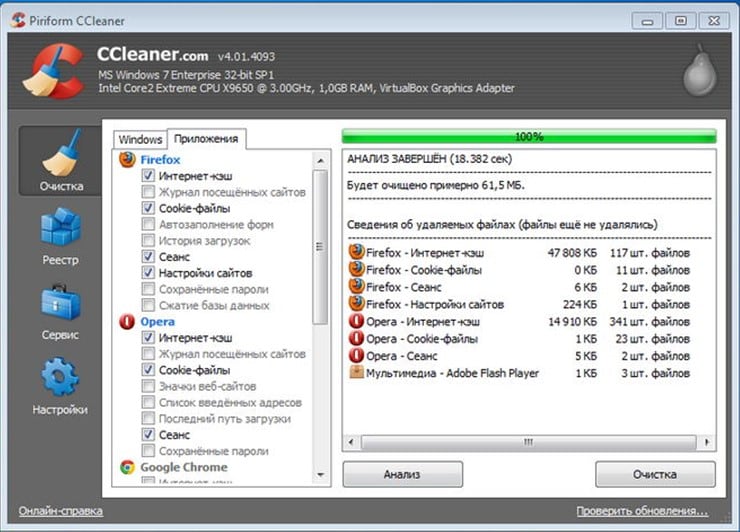
Teraz sa skúsme vysporiadať s pluginmi. Rovnako ako v predchádzajúcom prípade, odstránenie takýchto rozšírení v každom prehliadači prebieha vlastným spôsobom. Programy tretích strán, ak existujú, by sa na tieto účely nemali používať – môžu vymazať kto vie čo a prečo. Uvažujme preto ako príklad, ako to urobiť ručne v prehliadači Google Chrome:
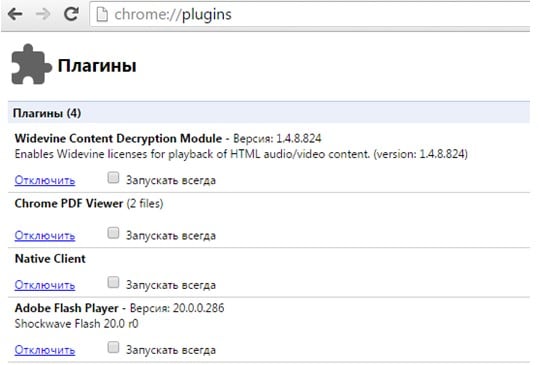
Starší softvér
Technológia nestojí na mieste. Na budovanie stránok sa používa stále viac nových čipov, vďaka ktorým sú pre prácu pohodlnejšie. Ak bol váš prehliadač alebo flash prehrávač aktualizovaný niekedy pred 5 mesiacmi, okamžite je jasné, prečo sa video na vašom počítači spomaľuje.
Riešenie tohto problému je najrýchlejšie – stačí si stiahnuť nový prehliadač na internete alebo aktualizovať ten svoj. Pokyny pre prehliadač Google Chrome:
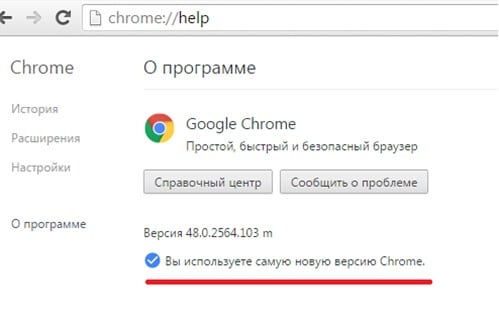
Teraz aktualizujte prehrávač Flash. Na to musíte urobiť:
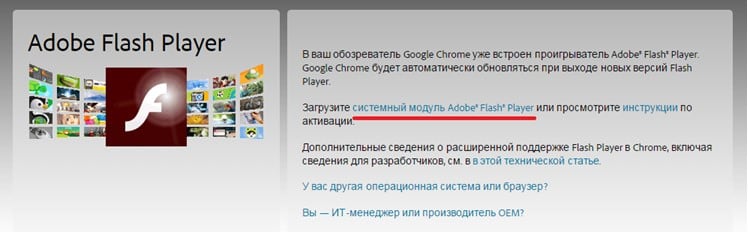
Viac možností
Existujú aj iné dôvody, prečo sa video môže pri prezeraní online spomaliť.
Po prvé, rýchlosť vášho internetu môže byť príliš nízka. V takom prípade skúste znížiť kvalitu online videa, ktoré sledujete, ak to stránka umožňuje. Napríklad na YouTube môže byť kvalita znížená takto:
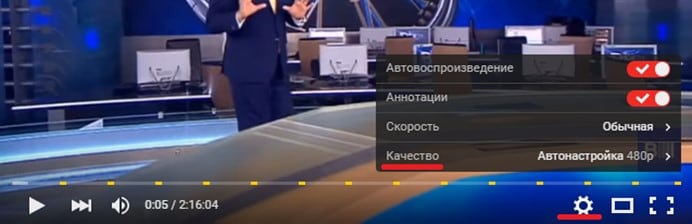
Po druhé, váš prehrávač Flash nemá povolenú hardvérovú akceleráciu. Ak to chcete povoliť, jednoducho kliknite pravým tlačidlom myši na akékoľvek online video a z ponuky vyberte položku „Možnosti“. V zobrazenom okne prejdite na prvú kartu a začiarknite políčko, ako je znázornené na obrázku: 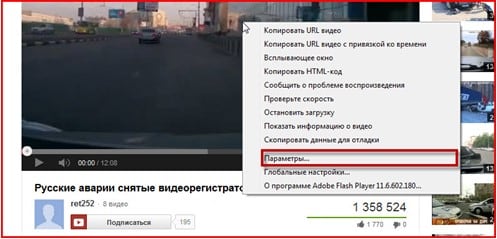

Po tretie, vo vašom systéme nie je nainštalovaný ovládač grafickej karty. Ak to chcete skontrolovať v systéme Windows 7 a 8, kliknite pravým tlačidlom myši na prázdnu oblasť pracovnej plochy a vyberte možnosť „Rozlíšenie obrazovky“. Zobrazí sa okno: